Genyo.id, Games – Cara Setting GLTools PUBG Mobile menjadi salah satu opsi untuk melancarkan games PUBG dengan grafis yang tinggi tanpa lag atau putus-putus.
Aplikasi GLTool sendiri merupakan sebuah aplikasi yang memungkinkan untuk menyesuaikan settingan resolusi grafis dan rendering gambar untuk mengoptimalkan pengalaman pada saat bermain game.
GLTools dapat membantu player atau gamers untuk bermain game yang membutuhkan spesifikasi tinggi namun dengan lag yang lebih kecil. Hal ini memungkinkan untuk mengurangi terjadinya force close dari aplikasi game.
Jika Anda terbiasa menggunakan aplikasi atau tools yang bisa digunakan untuk men-support game berspesifikasi tinggi, mungkin Anda pernah mendengar tentang Chainfire3D.
Iyaps, aplikasi ini hampir mirip dengan Chainfire3D, akan tetapi GlTools mendukung versi Android apapun mulai dari Android dengan OS 2.2 (Froyo) hingga OS yang lebih tinggi dengan kegagalan yang kecil.
Untuk lebih mengenal aplikasi ini, berikut adalah penjelasan lengkap mengenai aplikasi GLTools untuk PUBG Mobile ini.
Apa itu GLTools?
GLTools adalah driver OpenGLES khusus yang kompatibel dengan prosesor GPU X8 dan ARM juga kompatibel dengan OpenGLES 2.0.
GLTools merupakan aplikasi sejenis Chainfire3D yang bisa memanipulasi GPU, bisa dibilang GLTools merupakan penerus Chainfire3D yang support pada OS Jelly Bean.
Cara Kerja GLTools
Cara kerja sistem GLTool kurang lebih mirip seperti Chainfire3D, Namun GLTools tidak mengurangi kualitas Grafis. Kelebihan dari aplikasi GLTools ini dapat meningkatkan grafis dan efek game yang tidak muncul pada sebuah game.
Baca Juga : Cara Download PUBG Korea di Android dan iPhone
Fungsi GLTool
GLTool dapat bekerja mengubah informasi spesifikasi dari sebuah perangkat. Misalnya jika perangkat menggunakan Chipset Snapdragon 450 yang umumnya pastinya tidak nyaman saat dipakai bermain PUBG.
Nah, fungsi GLTools ini yaitu mengubah chipset yang rendah menjadi chipset yang lebih tinggi misalnya ke Snapdragon 730 atau 845. Sehingga di dalam game PUBG akan terbuka pengaturan grafis untuk Chipset Snapdragon 730G maupun 845.
Sebagai catatan, GLTools hanya bisa Anda operasikan diperangkat Andorid yang sudah root saja, Jadi jika tanpa Root maka aplikasi GLTools tidak bisa berjalan sesuai keinginan.
Fitur GLTools
GLTools memiliki banyak sekali fitur, yaitu seperti:
- Mengubah nama GPU,
- Meningkatkan GPU Low-end
- Mengaktifkan CSAA / MSAA
- Mengoptimasi Shader
- Mengubah informasi RAM
- Mengoptimasi tekstur, dan lain-lain.
Setelah mengetahui informasi, cara kerja, fungsi, dan fitur gltools. Selanjutnya mari kita lanjut ke inti pembahasan yakni cara setting gltools untuk game PUBG Mobile dibawah ini.
Cara Setting GLTools Untuk Game PUBG Mobile
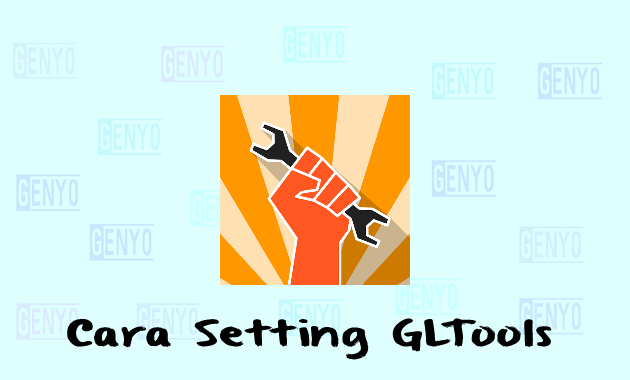
Dibawah ini adalah settingan atau cara mengatur GLTool untuk game PUBG supaya bisa dimainkan dengan lancar di perangkat yang memiliki spek rendah (kentang).
Adapun langkah-langkah cara setting GLTools untuk game, yaitu sebagai berikut:
- Silahkan download aplikasi GLTools. GLTools Pro Apk
- Install dan buka aplikasi GLTools.
- Kemudian pilih Izinkan semua permintaan aksesnya tanpa terkecuali. Termasuk akses root.
- Centang semua opsi yang ada, lalu tekan install dan tunggu prosesnya beberapa saat.
- Masuk kembali ke GLTools, dan Pilih game PUBG Mobile dari daftar aplikasi.
Setelah itu silahkan Anda ikuti konfigurasi pengaturan GLTools seperti berikut ini.
Enable custom settings for this app
Centang atau Aktifkan
Use lower render resulution
Setting menjadi 0.25x. Jika dirasa kurang pas anda tinggal menyesuaikan sesuai selera saja, semakin besar nilai maka semakin buruk kualitas grafik akan tetapi makin lancar. Jika semakin kecil maka semakin bagus grafis tetapi semakin tidak nyaman.
Untuk rekomendasi saya tidak perlu diubah, biarkan saja default. Jika custom, makin besar persen makin bagus grafiknya, jadi usahakan dibawah 100%.
Optimize GLSL shaders
Fitur ini berfungsi untuk mengoptimalkan shader OpenGL pada struktur warna serta tekstur. anda bisa mencentangnya maupun tidak.
Use FPS Counter
Fitur ini berfungsi untuk menghitung FPS (frame per second). Bisa dimanfaatkan untuk melihat perubahan sebelum dan sesudah diterapkannya GLTools. Untuk hal ini optional, anda bebas ingin set enable maupun disable,
Semakin besar nilai FPS maka semakin bagus dan semakin lancar, sebaliknya jika semakin rendah nilai FPS maka akan patah-patah. Minimum FPS bagi kebanyakan orang yaiitu 30 FPS, dibawah itu akan terlihat burik.
Use fake GPU info dan Use fake CPU/RAM info
Silahkan centang pada kedua opsi tersebut, Fitur tersebut berfungsi untuk mengaktifkan informasi sistem palsu.
Use a template
Pilih GPU: Adreno 630, CPU: 8 CPUs dan RAM: 4GB (bebas jika ingin pilih 8GB).
Untuk opsi atau fitur GLTool selebihnya biarkan tetap default atau tidak perlu di setting, cukup ikuti pada settingan diatas saja.
Langkah selanjutnya keluar dari aplikasi GLTools dan masuk ke game PUBG Mobile.
Jika anda melakukan settingan gltool dengan benar seperti di atas seharusnya pengaturan grafis di PUBG sudah terbuka.
Anda tinggal memilih grafis mana yang paling pas, saya merekomendasikan untuk perangkat dibawah snapdragon 625 pilih kualitas grafis smooth dan Frame rate High.
Sekedar saran, untuk kualitas grafis tidak perlu diubah (biarkan saja smooth), cukup ubah atau setting frame rate-nya dan sesuaikan saja sekiranya paling nyaman untuk anda.
Daftar Frame Rate untuk PUBG
- Extreme / 60 FPS (rekomended jika memungkinkan)
- Ultra / 40 FPS (rekomended jika memungkinkan)
- High / 30 FPS (rekomended)
- Medium / kurang dari 30 FPS (not rekomended)
- Low / kurang dari 30 FPS (not rekomended).
Pengaturan Tambahan
Jika Anda tidak bisa mengaktifkan frame rate Extreme di PUBG, anda dapat mengatur opsi “Fake GL_RENDERER” ubah menjadi Adreno (TM) 640.
Untuk setelan yang sudah diatur sebelumnya jangan diubah lagi, cukup bagian Fake GL_RENDERER saja.
Jika anda melakukan cara seperti yang ada atas dengan benar, besar kemungkinan anda akan bisa bermain PUBG dengan frame rate 60 FPS walaupun menggunakan spesifikasi hardware yang rendah, bahkan di RAM 2GB.
Mengenai frame rate sebenarnya anda cukup sesuaikan dengan kenyamanan pada smartphone yang anda pakai. Jika memungkinkan anda bisa menggunakan setelan frame rate extreme.
Cara Setting GLTools, Mudah Bukan?
Seperti yang kita ketahui, PUBG membatasi beberapa setelan grafis sesuai dengan spesifikasi perangkat mulai dari RAM, CPU dan GPU. Dengan adanya GLTools, anda dapat dengan mudah mengubah informasi sistem seperti mengubah RAM 2GB menjadi 4GB, sehingga settingan grafis bisa digunakan semuanya.
Selain itu GLTools juga dapat menghilangkan patah-patah atau laging, hal ini merupakan masalah yang paling sering ditemui oleh para player PUBG Mobile termasuk saya. Hal ini biasanya terjadi pada saat bertemu dengan musuh satu squad di tempat yang sama.
Nah, masalah tersebut juga dapat diatasi dengan menggunakan GLTools yaitu dengan memanfaatkan fitur edit resolusi sehingga membuat peredaran lebih ringan.
Mungkin hanya itu saja untuk artikel kali ini mengenai cara setting GLTool untuk game PUBG mobile agar tidak lag dan membuka grafik 60 fps extreme di game pubg.
Tutorial diatas bisa anda praktekan pada semua perangkat Android, mulai daei xiaomi redmi note, asus zenfone, samsung, oppo, vivo, smartfren dan lain sebagainya dengan catatan memiliki akses root.
Selain itu anda juga bisa menggunakan aplikasi GLTool untuk game codm, free fire maupun mobile legends. Sekian semoga membantu dan semoga bermanfaat.